Frissítve: 2019.09.15
Mielőtt neki látnál az itt leírtakat elvégezni, előtte olvasd át figyelmesen, hogy mit miért kell csinálni!
Ebben a témában legfőképp arról fog szó esni, hogy a számítógépünket milyen módon tudjuk olyan gyorssá tenni, mint amilyen újkorában volt. Ez egy általános művelet, melyet érdemes elvégezni, hiszen a számítógépünk a használata során létrehoz ideiglenes fájlokat, amiket nem minden esetben töröl. Ezek a fájlok egyre csak nőnek, szaporodnak, és a rendszert terhelik. Viszont ha ezeket a fájlokat letöröltük, akkor helyükön üres hely keletkezik, amit nem árt, ha elrendezünk, hiszen ha nem rendeznénk el, akkor ide kerülnének új fájlok, de ha nem fér ebben a szektorban, akkor a másik fele máshova íródik, és olvasáskor a merevlemezünknek elég sokat kell dolgozni, hogy ezeket a fájl darabokat össze szedje. De nem is húzom tovább a szót, ugorjunk a takarításhoz.
Lassú gép esetén a teendőink:
Ez a rendszer hivatalosan már sajnos nem támogatott, de még vannak, akik használják. Ha pedig egy rendszert használunk, azt rendbe kell tenni időnként, különben lelassul, így leírom a tapasztalatokat, illetve azt, hogy én hogy tartom rendben.
Legelső lépésben nézzük meg, hogy megfelel-e a rendszer követelményeknek. Bár nem nagy a rendszer igénye, de ettől függetlenül érdemes megnézni, mert okozhatja a lassúságot.
Gépigény:
- Processor: 1 GHZ
- RAM: 512 MB
- Merevlemez terület
- Rendszer meghajtó: 40 GB
- Szabad terület 15 GB (Ha kevés a hely, az is lassíthatja)
- Képernyő: 800 x 600 képpont
(Saját adatok, nem hivatalos)
Ha megfelel, akkor kezdhetjük a rendberakással, ha nem, akkor sajnos nem ússzuk meg az új gép vásárlást, hiszen innét már nincs olyan rendszer, ahova lejjebb tudnánk adni.
Vírus keresés:
Első körben indítsunk el egy vírus keresést. Érdemes beszerezni egy vírusirtót, amiben megbízunk. Sok ideig nem használtam a Windows Vista rendszert, csak addig, ameddig a cikket elkészítettem, így hosszú távú tapasztalatot írni nem is tudok.
Nyissuk meg a víruskeresőt, amit beszereztünk, majd frissítsük le a védelmet. Ha ez megvan, akkor indítsunk el egy teljes körű vírus keresést. Ez több órát is eltarthat, türelem! Ha talált vírust, akkor azt távolítsuk el. Ha eltávolítottunk, érdemes lefuttatni még egyszer, hiszen ahol egy van, ott több is lehet, csak nem biztos, hogy addig aktiválta magát, míg a másik ott van.
Felesleges programok eltávolítása:
A számítógépet a programok is leterhelik, főleg akkor, ha már túl sok van belőlük. Érdemes törölni azokat, amiket már nem használunk, így hely is szabadul fel a meghajtónkon, illetve gépünket sem terhelik folyamatosan. Nyissuk meg a start menüt, majd a vezérlőpultot. Programok eltávolítása, majd itt távolítsuk el azt a programot, amire már nincs szükségünk. Kattintsunk duplán, vagy pedig jobb egérgomb a programra, amire már nincs szükségünk, majd eltávolítása. Ha töröltünk valamilyen programot, akkor indítsuk újra a számítógépet (nem kell minden program után, elég a végén egyszer).
Takarítás:
Töltsünk le egy takarító programot, én a Ccleaner-t szoktam használni, illetve mellette a Glary Utilities-t de kereshetünk tetszés szerint is. Bár itt gondban lehetünk a támogatás miatt, így érdemesebb régebbi verziót beszerezni. Ha ez megvan, telepítsük, majd indítsuk el a Ccleaner-t, és pipáljunk ki mindent mindkét fülön, kivéve a szabad terület törlése opciót. Ha szeretnénk a Glary Utilities-t is használni, akkor előbb azt is telepítsük, majd ha települt, akkor nyissuk meg a Ccleanert és tisztítás futtatása. Most menjünk át a rendszerleíró fülre, és ott hibák keresése, majd kijelölt hibák javítása. Ezt futtassuk le, amíg el nem érjük, hogy ne találjon semmit. Most pedig újra indítsuk el a tisztítást, és itt is érjük el, hogy ne találjon semmit (Ha 10.-szer sem tűnik el egy talált elem, ne essünk kétségbe, hagyjuk, lehet hogy épp valamelyik program használja az adott fájlt). Még ne zárjuk be, hanem folytassuk a következőkkel. Ezután nyissuk meg a Glary Utilities-t és itt is pipáljunk ki mindent, majd hibák vizsgálata. Ha talált hibát, akkor hibajavítás. Itt lehetőségünk van még memória tisztításra is, de ebbe nem megyünk bele, elegendő ennyi is.
Feleslegesen induló programok tiltása:
Most a Ccleaner-ben menjünk az eszközök menüpontra, majd az automatikusan induló programok részhez. Itt jobb egérgombbal kattintsunk azokra a programokra, amiket nem szeretnénk, hogy automatikusan betöltsenek a Windows-al, majd kattintsunk a letiltás opcióra. A sok feleslegesen elinduló program, szintén lassítja a rendszer, hiszen a számítógép bekapcsoláskor ezt mindet be kell, hogy töltse, majd amíg be van kapcsolva a számítógép, ezek ott tevékenykednek is. Fegyelem! Csak olyan programokat tiltsunk, amikről biztosan tudjuk, hogy mit jelent, hiszen ha fontos programot tiltunk, a rendszer összeomlását is okozhatjuk! Windows fájlokat ne tiltsunk le!
Vissza a takarításhoz:
Nyissuk meg a start menüt, majd a számítógépen nyomjunk egy jobb egérgombot, és tulajdonságok. Bal oldalt a rendszer védelemre kattintsunk, majd mindegyik meghajtón vegyük le a pipát, és rendszer-visszaállítás kikapcsolása. Ha úgy biztonságban érezzük magunkat, tegyük vissza a pipát, és okézzuk le. Ezeket a rendszer azért gyűjti, hogy ha hiba lépne fel, akkor vissza tudjunk állni a még jól működő pontra. Viszont ha túl nagy helyet foglal el, akkor már a rendszert is lassíthatja, érdemes időközönként törölni, én személy szerint ki is kapcsoltam, bár ez nem ajánlott.
Érdemes a fájljainkat külön meghajtón tárolni, személy szerint nekem így van elrendezve:
- C meghajtó, ahol maga a Windows található
- D meghajtó, ahol a telepített alkalmazások találhatóak
- E meghajtó, ahol a saját fájljaim találhatóak (képek, dokumentumok)
Azért érdemes így eljárni, mert a C (rendszer) meghajtón ha 15 GB szabad hely alá esünk, akkor azzal szintén a gépünk lassulását érhetjük el. Ha egy meghajtónk van, akkor mást nem tudunk tenni, mint a lépést kihagyni. Viszont ha van legalább kettő, akkor érdemes elrendeznünk a képeket, letöltött fájlokat, videókat, stb a másik meghajtóra. Programokat érdemes másik meghajtóra telepíteni, a C azaz rendszermeghajtót hagyjuk meg a rendszernek.
Töredezettség mentesítés:
Következő lépésként nyissuk meg a startmenüt, majd minden program, kellékek és rendszereszközök. Itt nyissuk meg a Lemeztöredezettség-mentesítő nevű programot, majd nyomjunk a töredezettségmentesítés gombra.
Figyelem! Ha SSD van a gépedben, akkor ezt tilos végre hajtani, ugyanis károsíthatod! Bár nem valószínű, hogy ez lenne a gépedben, ha régebbi, de azért érdemes utána járni mindenek előtt.
Ha megvolt, akkor utána indítsd újra a számítógéped. Nem kell minden meghajtó után, elég a végén egyszer.
Fontos a sorrend:
- Először töltsük le a programokat, amiket használni szeretnénk, és telepítsük fel. Fontos, hogy takarítás közben már ne szemeteljünk
- Takarítás (először a programokat távolítsuk el, amikre már nem lesz szükségünk)
- Vírus keresés
- Takarítás (akár az említett ccleaner, akár egyénileg választott program)
- Újraindítás
- Rendszer-visszaállítási pontok törlése
- Töredezettség-mentesítés (SSD esetén tilos)
- Újraindítás
- Számítógép használata
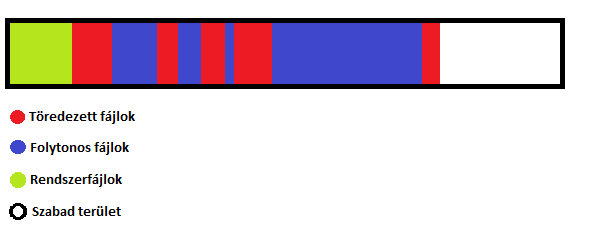 A piros jelzések a töredezett fájlok. Tegyünk fel, hogy ez egy darab film például, de lehet egy rendszerfájl is. Habár önmagában ez a kép nem teljesen felel meg a valóságnak, de egy mintának megteszi. Képzeljük el, hogy a piros jelzéseket összevonja a töredezettség-mentesítő, majd a pirosak már kékek lesznek. Ha mi lefuttatunk egy takarító programot töredezettség-mentesítés után, akkor azok a fájlok amiket töröltünk szabad területek, azaz fehér részek lesznek. Ezek a fehér részek nagyon apróak is lehetnek, hiszen egy böngészési előzmény nem olyan túl nagy fájl. Most vegyük azt példának, hogy letöltünk egy filmet. Először a fehér részeket elkezdi feltölteni a rendszer a merevlemezen, majd ha ezek az apró helyek elfogytak, akkor folytatja a végén, és nagyon gyorsan elszaporodnak a töredezett fájlok. Ettől természetesen a merevlemez bonyolultabb működésű, de a fordított sorrend nem a legjobb megoldás, ha jót akarunk magunknak.
A piros jelzések a töredezett fájlok. Tegyünk fel, hogy ez egy darab film például, de lehet egy rendszerfájl is. Habár önmagában ez a kép nem teljesen felel meg a valóságnak, de egy mintának megteszi. Képzeljük el, hogy a piros jelzéseket összevonja a töredezettség-mentesítő, majd a pirosak már kékek lesznek. Ha mi lefuttatunk egy takarító programot töredezettség-mentesítés után, akkor azok a fájlok amiket töröltünk szabad területek, azaz fehér részek lesznek. Ezek a fehér részek nagyon apróak is lehetnek, hiszen egy böngészési előzmény nem olyan túl nagy fájl. Most vegyük azt példának, hogy letöltünk egy filmet. Először a fehér részeket elkezdi feltölteni a rendszer a merevlemezen, majd ha ezek az apró helyek elfogytak, akkor folytatja a végén, és nagyon gyorsan elszaporodnak a töredezett fájlok. Ettől természetesen a merevlemez bonyolultabb működésű, de a fordított sorrend nem a legjobb megoldás, ha jót akarunk magunknak.
Jó tanács:
Ha programokat töltesz le, mint jelen esetben a Ccleanert, akkor azt mindig a hivatalos oldalról tedd meg, hiszen más oldalról nagy eséllyel szedhetünk le vírusokat. Bár itt a hivatalos programok már nem biztos, hogy azt a hatást adják, ha a legfrissebbet szedjük le, így ha rákényszerülünk egy régebbi verzióra más oldalról, mindenképp megbízható forrás legyen!
Karbantartás:
A fent leírtakat milyen rendszeresen érdemes elvégezni? Én a töredezettség mentesítőt havonta futtatom le, de ez nagy mértékben függ a használattól illetve, hogy mire használjuk gépünket. Aki sokszor telepít, vagy töröl programokat, annak érdemes havonta, elvégezni, aki csak böngészésre használja, elég 2 havonta is akár. A takarítást (Ccleaner) érdemes akár hetente elvégezni, de ez is nagy mértékben függ a használattól. Töredezettség mentesítés előtt mindig pucoljuk ki a gépünket, hiszen ha utána tesszük meg, akkor felesleges munkát végeztünk. Érdemes a számítógépet évente portalanítani, hiszen ez is rengeteget ronthat a teljesítményen, de a számítógép élettartamán is. Ezt inkább bízzuk szakemberre..
Ha ezek után is lassú lenne a számítógép, akkor keress fel bátran, és adok további lehetőségeket, illetve együtt keresünk megoldást. Írhatsz privát üzenetet itt az oldalon, amint tudok válaszolok, illetve e-mail címre is, melyet az elérhetőségek menüponton találsz.
Programok telepítése a mindennapokban:
Amikor telepítünk bármilyen programot, mindig a hivatalos oldalról töltsük le a telepítőt, hiszen ismeretlen forrásból nagy eséllyel tölthetünk le vírust! Ha telepítünk, akkor mindig alaposan nézzük át a programot, és amikor egy plusz szoftvert telepítene maga mellé, telepítés közben, akkor mindig vegyük le a pipát, hogy azt nem kérjük, hiszen sokszor települ olyan szoftver is, amire nem is lenne szükségünk, a gép pedig lelassul miatta, mert a háttérben fut feleslegesen. Ha véletlenül mégis települt, akkor pedig távolítsuk el a fent leírtak alapján.
Szerkesztő: Adminisztrátor
Az itt leírtakért felelősséget nem vállalok!
